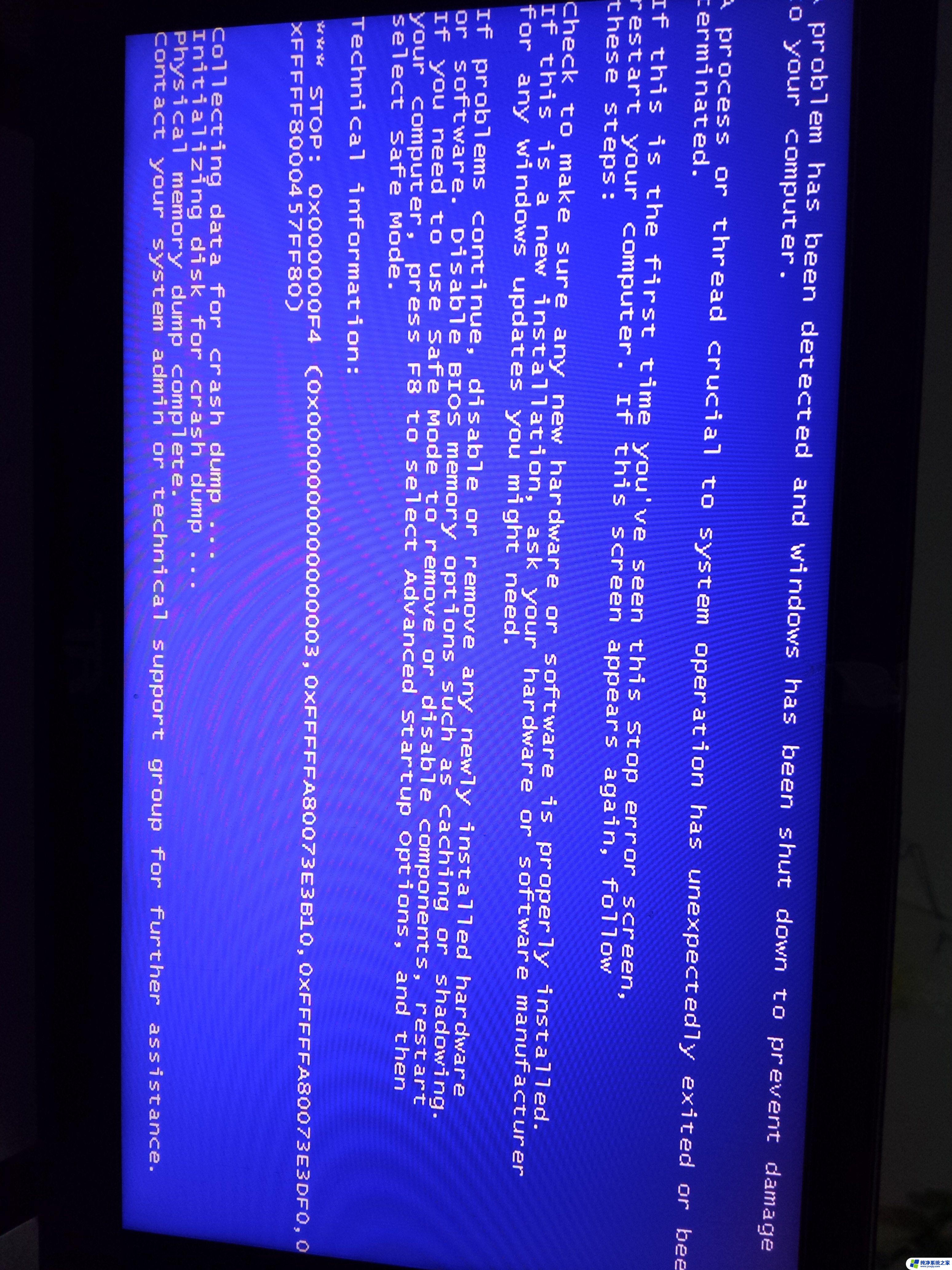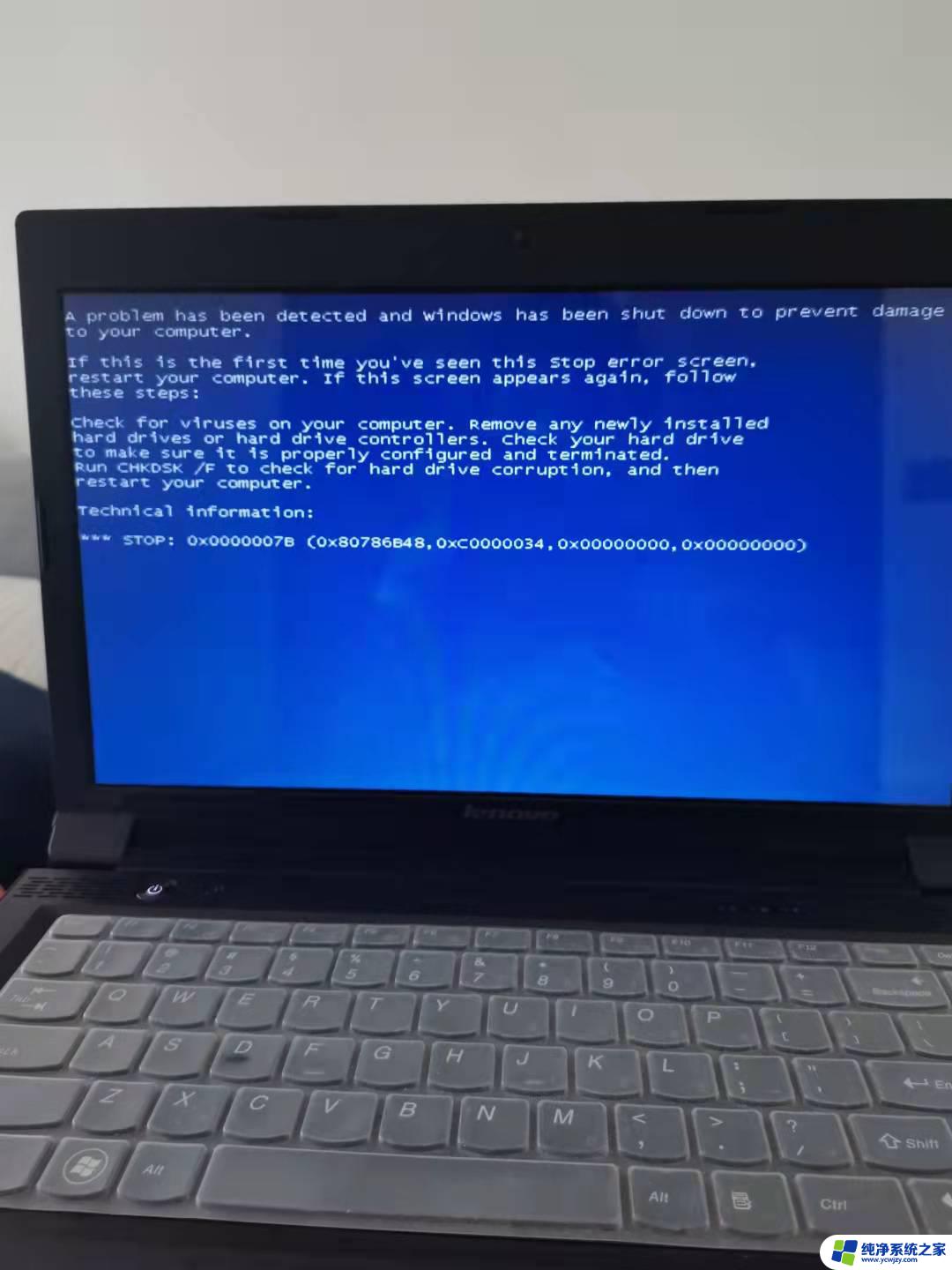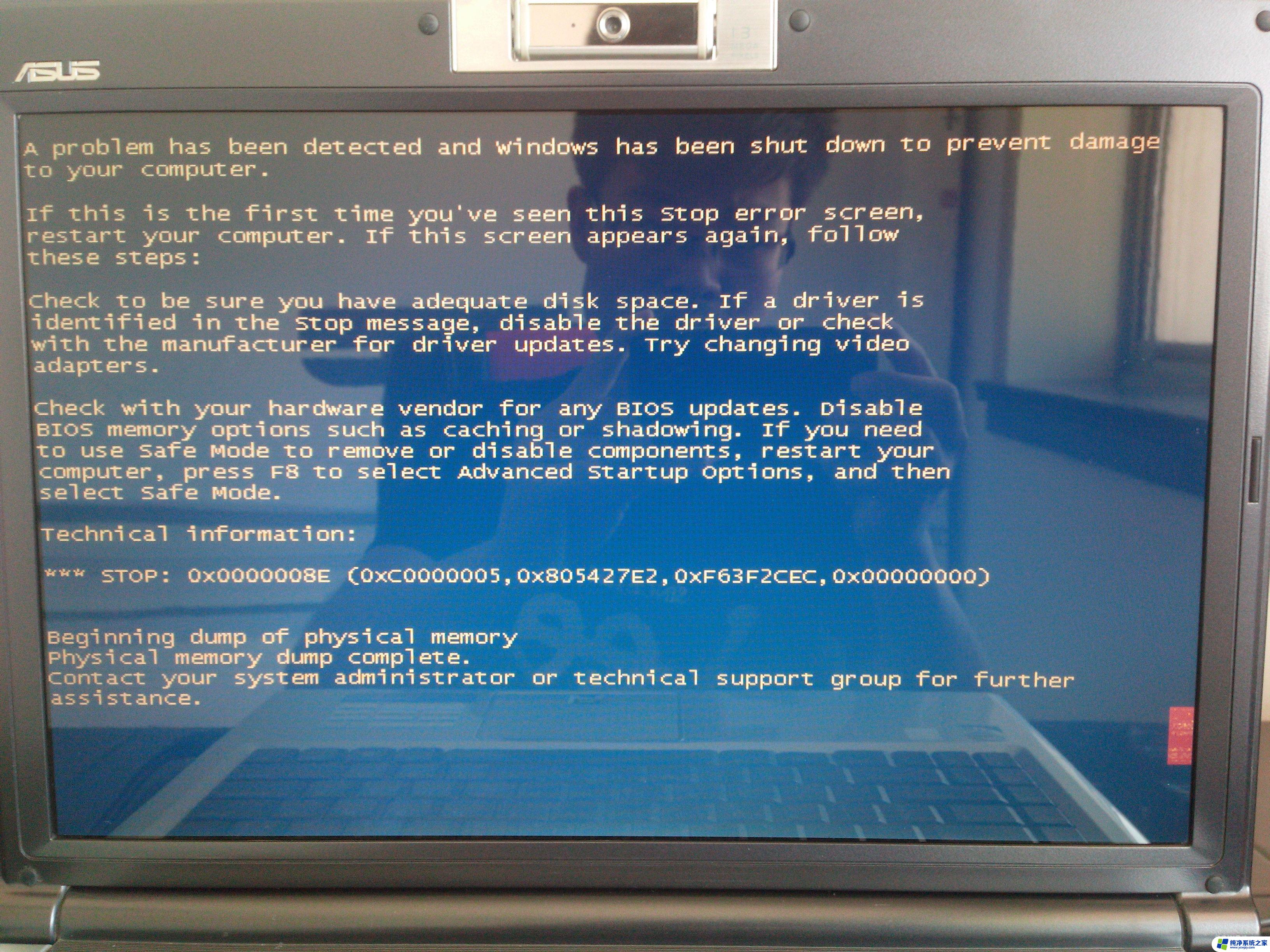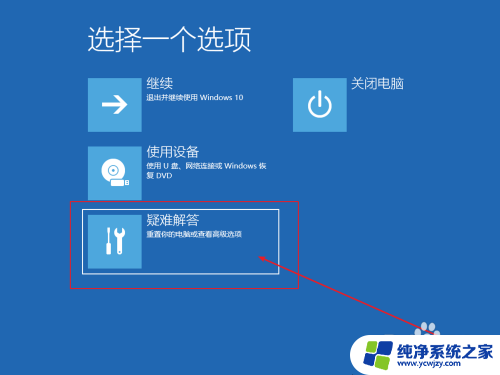电脑断电后重启蓝屏 电脑断电后出现蓝屏怎么办
电脑断电后出现蓝屏是许多用户在使用电脑时常常遇到的问题,当我们在进行重要任务或者娱乐活动时,突然遭遇电脑断电并伴随着蓝屏出现,无疑会给我们带来困扰和不便。蓝屏问题可能是由多种原因引起的,例如硬件故障、软件冲突或者系统错误等。无论是什么原因,我们都可以采取一些简单的措施来解决这个问题,以确保电脑能够正常重启并恢复正常运行。下面将介绍几种常见的解决方法,帮助大家应对电脑断电后出现蓝屏的情况。
方法一:1、自动修复,你的电脑未正确启动。按“重启”以重启你的电脑,有时这样可以解决问题。你还可以按“高级选项”,尝试使用其他选项修复你的电脑,点击【高级选项】;
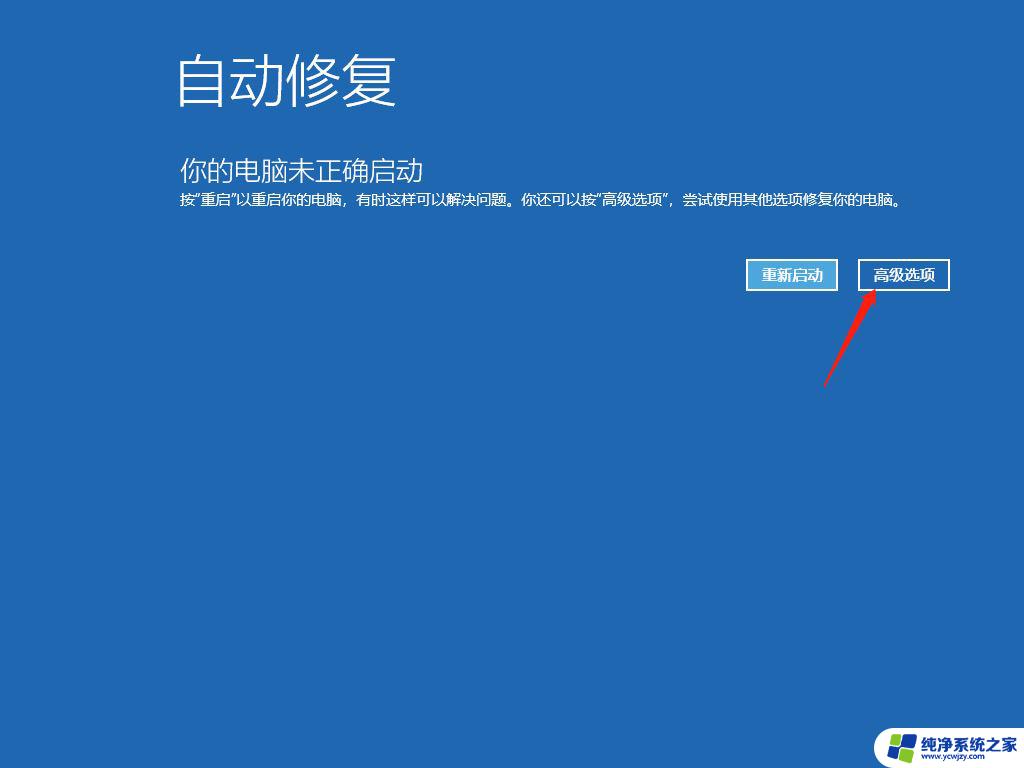
2、选择一个选项窗口中,点击【疑难解答(重置你的电脑或查看高级选项)】;
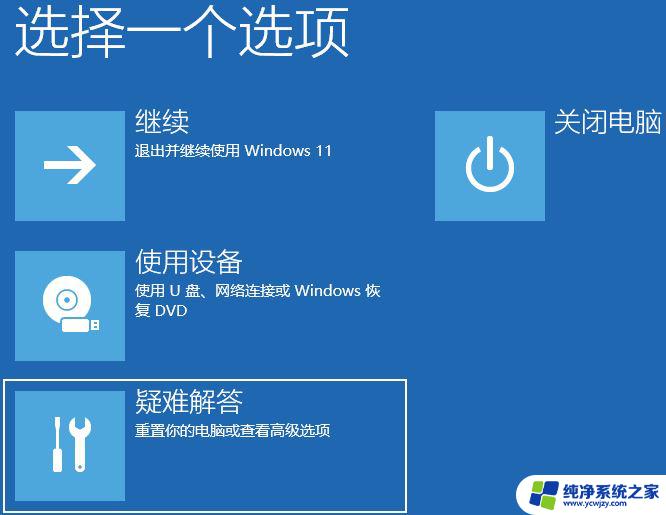
3、疑难解答下,点击【高级选项】;

4、高级选项下,点击【启动修复(修复妨碍 Windows 加载的问题)】来解决问题;
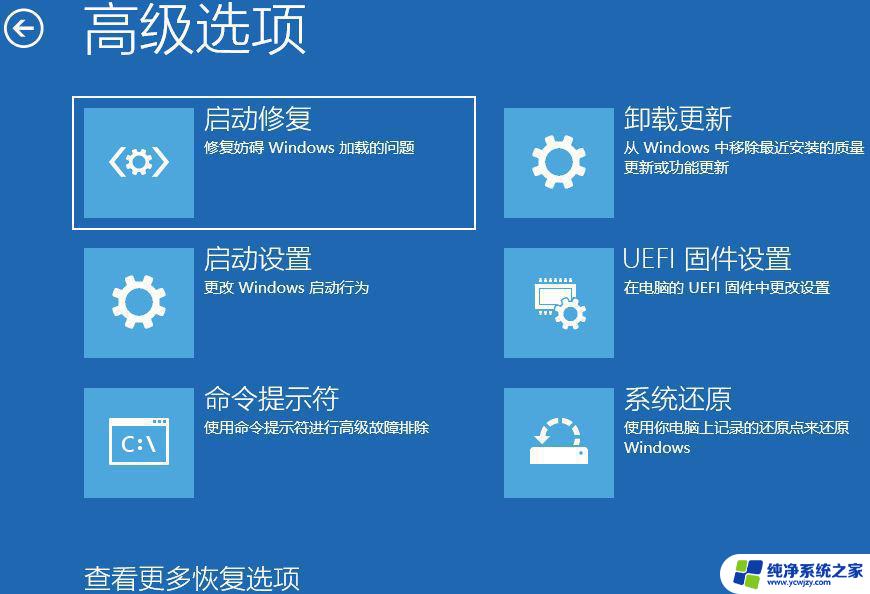
1、选择一个选项下,点击【疑难解答(重置你的电脑或查看高级选项)】;
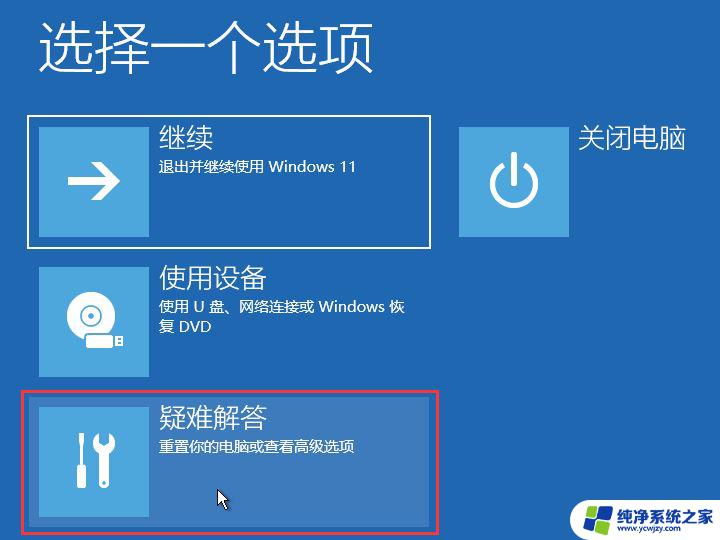
2、疑难解答下,点击【重置此电脑(允许你选择保留个人文件或删除个人文件。然后重新安装 Windows)】;
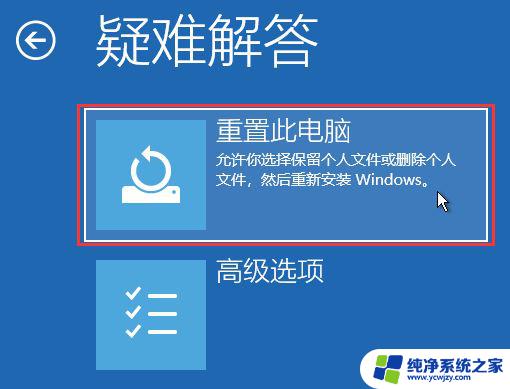
3、重置此电脑下,建议选择【删除所有内容(删除所有个人文件、应用和设置)】
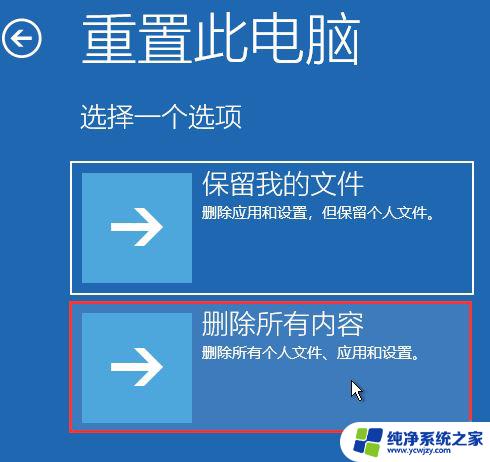
4、重置此电脑下,可以选择【云下载(下载并重新安装 Windows)】,或选择【本地重新安装(从此设备重新安装 Windows)】;
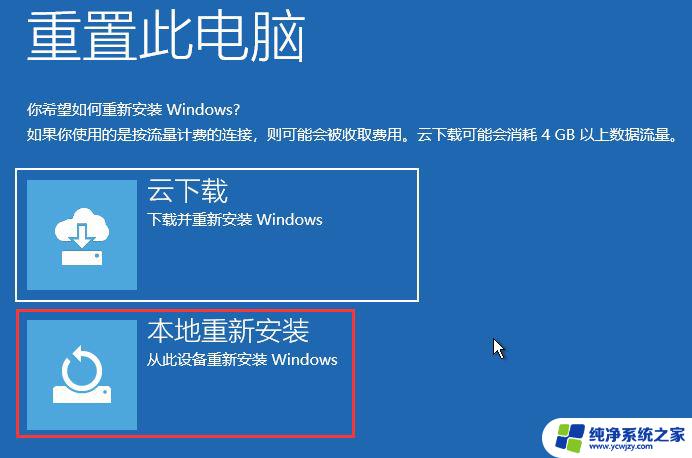
5、你的电脑有多个驱动器。要删除所有驱动器中的全部文件吗?选择【仅限安装了Windows 的驱动器】;
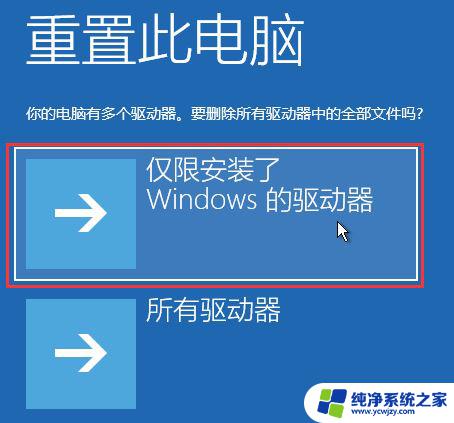
6、要完全清理你的驱动器吗?在删除文件时,你也可以清理驱动器,这样文件便不会轻易地被恢复。此方法更安全,但需花费较长时间。选择【仅删除我的文件(如果要保留你的电脑,请使用该选项)】;
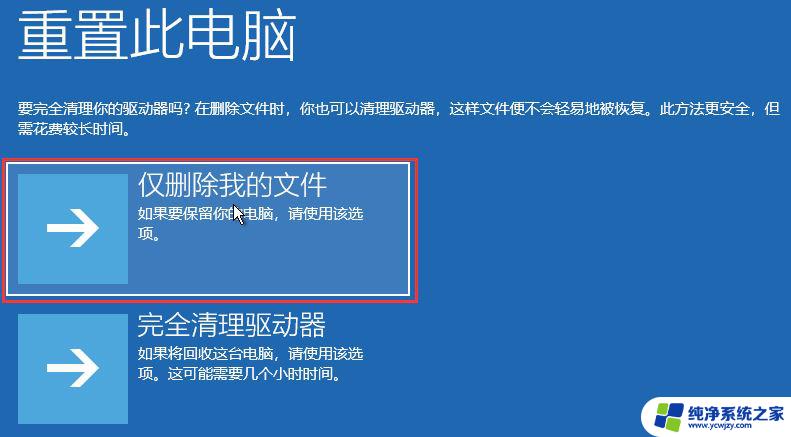
7、最后,直接点击【重置】即可;
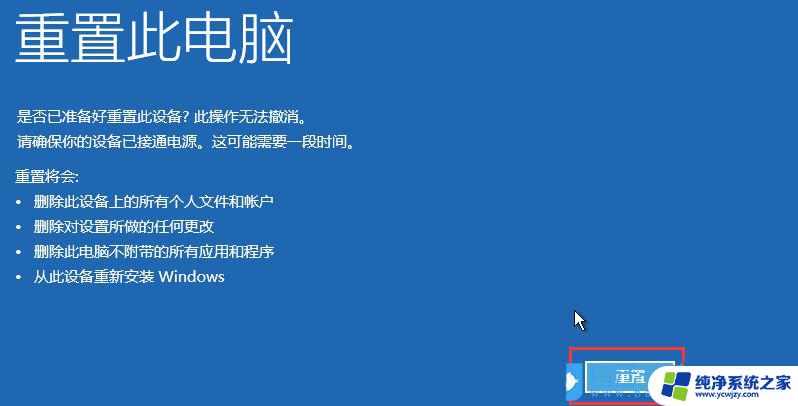
电脑蓝屏代码0xc0000225怎么解决? 电脑0xc0000225错误的解决办法
以上是电脑断电后重启蓝屏的全部内容,如果还有不清楚的用户,可以参考以上步骤进行操作,希望能对大家有所帮助。